几何画板构造平行的虚线
来源:网络收集 点击: 时间:2024-04-29【导读】:
几何画板构造平行的虚线工具/原料more电脑几何画板方法/步骤1/5分步阅读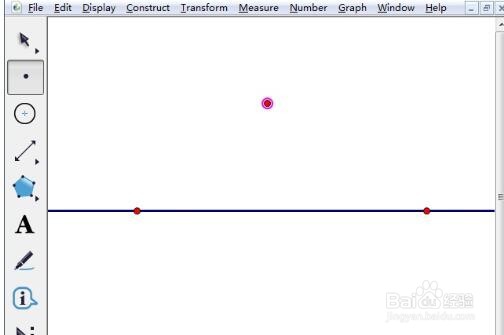 2/5
2/5 3/5
3/5 4/5
4/5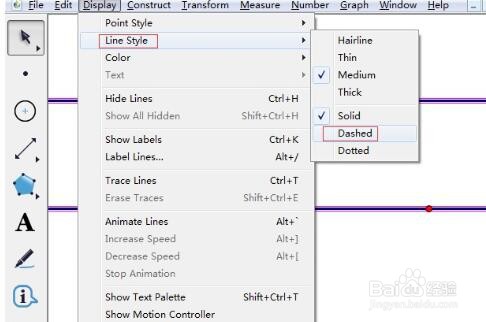 5/5
5/5 注意事项
注意事项
制作平行的虚线首先还是要构造平行的线,所以第一步就是在几何画板中绘制点与线。首先要制作一条线,将来制作的平行线就是以它为基准的,如图所示,先用侧边栏中的“直线工具”在画板上单击两下画出一条直线(画时按住Shift键就能画出水平直线)。再选择侧边栏中的“点工具”,在画板上单击鼠标做出直线外一点。
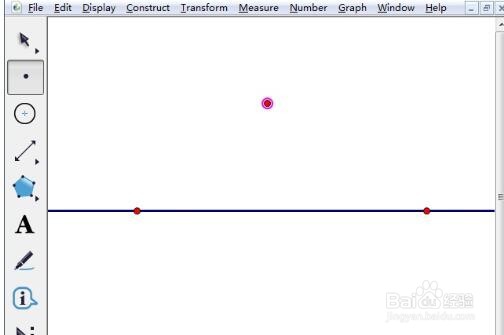 2/5
2/5单击侧边栏中的“移动箭头工具”,依次单击直线外的点和直线,选中线和点,然后单击上方菜单栏“构造”——“平行线”命令,如图所示。
 3/5
3/5现在出现了经过点的平行线,如图所示。但是此时平行线是实线,我们要作的是虚线,下面就是调整线为虚线。
 4/5
4/5选择“移动工具”选中平行线,点击上方菜单栏“显示”菜单,在其下拉选项选择“线型”——“虚线”,
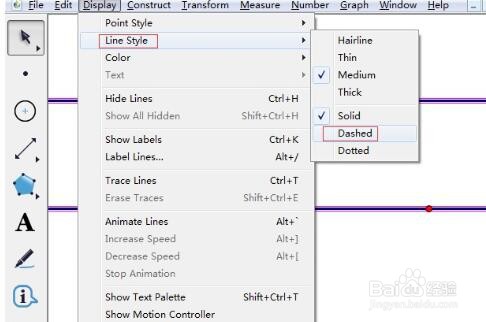 5/5
5/5执行了以上命令后,实线就变为了虚线,这样就得到了平行的虚线。
 注意事项
注意事项耐心操作
电脑版权声明:
1、本文系转载,版权归原作者所有,旨在传递信息,不代表看本站的观点和立场。
2、本站仅提供信息发布平台,不承担相关法律责任。
3、若侵犯您的版权或隐私,请联系本站管理员删除。
4、文章链接:http://www.1haoku.cn/art_628546.html
 订阅
订阅